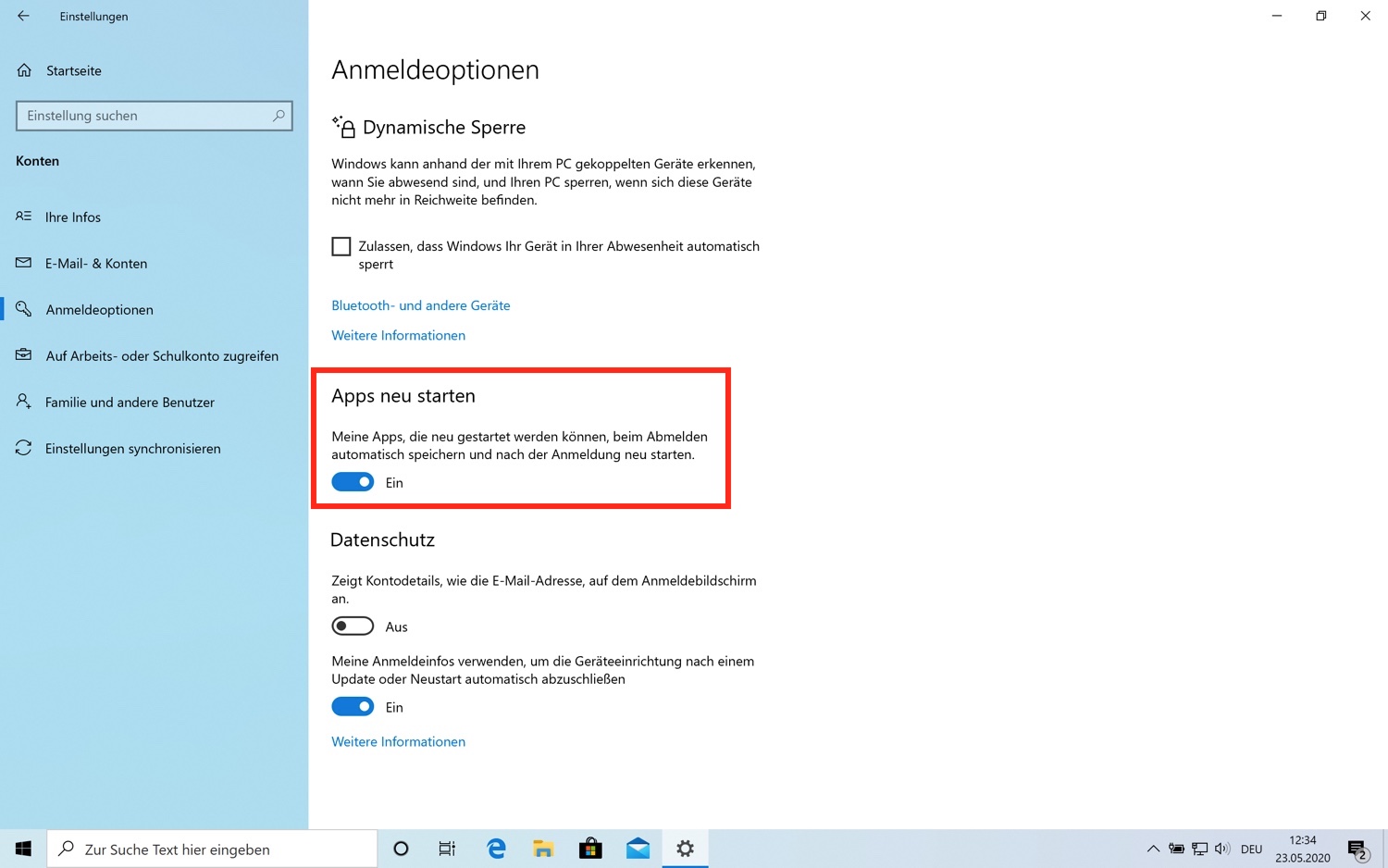Windows 10 Mai Update: Alle neuen Features im Überblick

Der Start des Windows 10 Mai Update steht unmittelbar bevor. “Fertig” ist es schon seit Dezember 2019, seitdem hat Microsoft es mit den Insidern intensiv getestet und mehrere Wartungsupdates veröffentlicht. Auch wenn das Mai Update kein neues “Killer-Feature” bringt, in Summe hat sich eine ganze Menge getan.
In der folgenden Zusammenfassung habe ich Euch die wichtigsten Neuerungen des Windows 10 Mai Update zusammengestellt. Falls Ihr die neuen Funktionen von Ihr Smartphone, dem Taschenrechner oder den nagelneuen Microsoft Edge in dieser Zusammenfassung vermisst, dann ist das richtig so. Die Apps sind mittlerweile nicht mehr vom System-Update abhängig und können einfach über den Microsoft Store bzw. durch eigene Update-Mechanismen aktualisiert werden. Die App Ihr Smartphone wurde bereits “unter dem Jahr” immer weiter verbessert, mit neuen Funktionen ausgestattet und letztendlich wurde eine weitreichende Kooperation mit Samsung eingegangen. Für Microsoft Edge wird jedoch in Kürze ein Update für Windows 10 zur Verfügung stellen, welches den alten Edge durch den neuen ersetzen wird. Weitere Infos dazu findet ihr auch nochmal in diesem und diesem Beitrag von Martin.
Allgemeines
Verbesserte Suche
Die Indexierung aller Dateien und Ordner auf der Festplatte des PCs wird ständig auf dem aktuellen Stand der Dinge gehalten. Somit ist eine schnellere Suche möglich, da ja bereits alles durchsucht wurde und nur noch das Ergebnis “ausgespuckt” werden muss. Um die Leistung des Computers nicht dauerhaft zu beeinträchtigen, wird die Indexierung Dank eines neuen Algorithmus nun immer nur in einem Zeitfenster gestartet, während dessen die Leistung nicht anderweitig benötigt wird. Zudem wurde bei der Suche die Rechtschreibkorrektur optimiert.
Davon profitiert auch der Windows Explorer. Neben der schnelleren Suche wurde auch die Anzeige der Ergebnisse deutlich verbessert. Dabei werden die ersten Ergebnisse bereits während der Eingabe des Textes angezeigt. Je nach Dateityp wird auch ein Icon angezeigt, was das Ganze zusätzlich aufhübscht. Gesucht wird übrigens nicht nur auf den physischen Festplatten, die im PC verbaut sind, sondern auch das persönliche OneDrive wird bei der Suche mit einbezogen.
Die Startseite der Suche (Tastenkombination Windows+S) hat außerdem ein neues Design erhalten:
Task Manager
Der Task Manager zeigt im Register Leistung fortan den Laufwerktyp (HDD/SSD) der verbauten Festplatten mit an. Damit lässt sich dann ggf. die aktuell andauernde verminderte Gesamtleistung des PCs oder eines geöffneten Programms begründen. Ebenfalls neu ist die Temperaturanzeige der dedizierten Grafikkarte im PC oder Notebook (sofern vorhanden). Damit das jedoch klappt, muss evtl. der Treiber aktualisiert werden und mindestens WDDM 2.4 (Windows Display Driver Model) unterstützen.
Ausschneiden & skizzieren
Eine kleine aber sehr wichtige Neuerung erhält auch die App “Ausschneiden und skizzieren”. Jetzt lässt sich nach Aufnahme des Screenshot in das Bild hinein zoomen (entweder über die übliche Touch-Geste, über Strg+/- oder über das Lupen-Symbol), um beispielsweise einen kleinen Bereich detaillierter zu beschriften oder zu kennzeichnen. Zudem lässt es sich in der App nun einstellen, dass neu aufgenommene Screenshots im aktuellen Fenster wieder geöffnet werden und das letzte Bild dadurch überschrieben wird.
Cortana
Wie es allgemein um Cortana steht, wissen wir alle. Nun folgt der nächste logische Schritt und Cortana wird vom Windows-System mehr und mehr abgekoppelt. Statt der statischen Anzeige aus der Taskleiste heraus wird Cortana nun zu einer eigenständigen App und verhält sich auch dementsprechend. Sie lässt sich nun auf dem Bildschirm beliebig verschieben und platzieren.
Um unter anderem die Übersichtlichkeit dieses Artikels aufrecht zu erhalten, verweise ich kurzerhand auf den Blogpost von Microsoft, der weitere neue Funktionen aufzeigt. Ihr könnt ihn HIER finden.
Bluetooth 5.1 & Einfacheres Verbinden
Neu ab dem Windows 10 Mai Update ist die Unterstützung des Bluetooth Standards 5.1.
Um neue Bluetooth-Geräte mit dem PC zu koppeln und zu verbinden, musste man bisher immer zu den Einstellungen wechseln und dort über den “Hinzufügen”-Button die Suche nach neuen Geräten manuell starten. Wenn sich ab sofort ein unterstütztes Gerät (siehe unten) in der Nähe befindet und sich im Pairing-Modus befindet, wird automatisch eine Benachrichtigung angezeigt. Dort kann man sich dann direkt mit dem Gerät koppeln und die Verbindung wird aufgebaut. Dadurch entfällt der Gang in die Einstellungen und es ist wesentlich komfortabler, sich mit einem neuen Gerät zu verbinden. Hier könnt ihr euch eine Animation davon ansehen.
Folgende Geräte von Microsoft werden dabei bisher unterstützt:
- Surface Ergonomic Keyboard
- Surface Precision Mouse
- Microsoft Modern Mobile Mouse
- Surface Mobile Mouse
- Microsoft Arc Mouse
- Surface Arc Mouse
- Surface Headphones
- Microsoft Bluetooth Keyboard
- Microsoft Bluetooth Mouse
Virtuelle Desktops
Virtuelle Desktop wurden bisher mit den Namen “Desktop 1”, “Desktop 2” , … benannt. Um zum einen die Übersichtlichkeit zu gewährleisten und zum anderen die Personalisierung des Systems weiter voran zu bringen, kann man diesen nun auch individuelle Namen geben. Das Umbenennen funktioniert ähnlich einfach wie bei einer Datei.
Bildschirmtastatur
Die beliebten Funktionen der SwiftKey Tastatur, welche lediglich für iOS und Android zur Verfügung steht, wurden bereits im letzten Feature Update im Herbst zur der Bildschirmtastatur für Windows 10 übertragen. Diese wurden nun nochmals verbessert und sind zudem in 39 weiteren Sprachen verfügbar.
Linux
Das Linux-Subsystem von Windows 10 gibt es nun in der Version (WSL 2) mit einem echtem Linux-Kernel, der sogar via Windows Update aktualisiert werden kann. Dies soll deutliche Performance-Verbesserungen mit sich bringen, unter anderem für die Verzeichnisauflistung in [url=file://wsl%24/]\\wsl$[/url]. Der Standardbenutzername kann nun in “/etc/wsl.conf” festgelegt und eine Arbeitsspeicher-cgroup kann ab sofort zur Speicherplatzbegrenzung der Installations- und Konvertierungsvorgängen verwendet werden. Weitere Informationen zum WSL2 findet ihr direkt bei Microsoft
Einstellungen
Startseite der Einstellungen
Die Startseite der Einstellungen wurde überarbeitet und tritt nun deutlich persönlicher auf. Neben dem Benutzernamen bzw. Name des angemeldeten Microsoft Accounts, gibt es eine kurze Übersicht zum Windows Update und den aktuellen Punktestand von Microsoft Rewards. Dabei gibt es auch jeweils eine Verknüpfung zu den jeweiligen Einstellungen, um schneller dort hinzugelangen. Erfahrene Insider kennen diesen Dialog schon seit gefühlten Ewigkeiten, Microsoft hat lange damit experimentiert.
Netzwerk und Internet
Mauszeiger Geschwindigkeit
Immer mehr Einstellungen aus den altbackenen Systemsteuerung wandern in die Einstellungen-App. So auch die Optionen für die Maus-Geschwindigkeit. Diese kann nun unter Einstellungen > Geräte > Maus angepasst werden.
Zeit und Sprache
Ebenfalls neu gestaltet wurden die einzelnen Seiten der “Zeit und Sprache”-Einstellungen. Diese sind nun deutlich übersichtlicher und liefern auf einen Blick die wichtigsten Informationen. Vor allem unter Sprache werden nun unter Bevorzugte Sprachen die installierten Sprachen angezeigt. Daneben findet man die gewählten Einstellungen, die man mit dem Klick auf Optionen ebenfalls gesammelt auf einer Seite anpassen kann.
Datenverbrauch
Den aktuellen Datenverbrauch der letzten 30 Tage können Windows-10-Nutzer ab sofort unter Einstellungen > Netzwerk und Internet > Netzwerkstatus einsehen. Dabei wird auch der Datenverbrauch des jeweils verwendeten Programms angezeigt. Ebenso lässt sich ein Datenlimit festlegen und nach der jeweils verwendeten Verbindung filtern.
Wiederherstellung über die Cloud
Um bei Problemen eine Wiederherstellung des Systems zu vereinfachen, lässt sich beim Zurücksetzen des PC nun automatisch die aktuellste Windows-Image-Datei aus dem Internet herunterladen, ohne dass der Nutzer etwas machen muss. Dabei wird selbstverständlich (falls noch nicht getan) die neueste Windows-Version installiert. Dies funktioniert natürlich nur, wenn das System eine Internet-Verbindung besitzt.
Windows Update
Die Windows Update Pakete können bereits seit längerer Zeit innerhalb eines lokalen Netzwerkes mit anderen Computern geteilt werden. Das schont zum einen die Bandbreite und zum anderen ggf. auch den Geldbeutel. In den Einstellungen unter Update und Sicherheit > Übermittlungsoptimierung > Erweiterte Optionen > Downloadeinstellungen kann nun die Bandbreite für den Download der Updates im Hinter- und Vordergrund mit konkreten Zahlen begrenzt werden.
Optionale Updates
Für Optionale Updates gibt es zukünftig unter Einstellungen > Update & Sicherheit > Optionale Updates anzeigen einen eigenen Bereich. Dort sind zusätzliche Updates für Treiber, Funktionen oder auch Patches für nicht dringende Sicherheitslücken zu finden. Die optionalen Updates werden nun zusätzlich um Treiberupdates von Herstellern erweitert. Diese können über eine neue Schnittstelle namens “Hardware Dev Center” nun als “automatisches Update” festgelegt werden. Somit können wichtige Treiberupdates automatisch, zielgerichtet und flächendeckend ausgeliefert werden. Ebenso kann von den Herstellern dort festgelegt werden, ob das Update stufenweise veröffentlich werden sollte, damit (wie Microsoft bei seinen Windows Updates selbst auch) frühzeitig Fehler und Probleme festgestellt und das Release unterbrochen werden kann. Der Nutzer selbst kann in den Einstellungen wählen, ob Treiber-Updates automatisch oder manuell installiert werden sollen.
Optionale Funktionen
Neben den bisher bekannten “optionalen Features” lassen sich zukünftig auch die Programme Paint, WordPad, Windows Hello und Windows Editor vom System entfernen. Dazu findet man unter Einstellungen > Apps & Features > Optionale Features nun die Möglichkeit. Neue Features lassen sich dort im Übrigen ebenfalls hinzufügen. Die Funktionen sind nun auch durchsuchbar und allgemein wurde die Seite übersichtlicher gestaltet. Die Programme können im Nachgang auch jederzeit wieder über den Microsoft Store installiert werden.
Neustart von Apps
Nichts ist ärgerlicher, als in einer wichtigen Arbeit zu stecken, und plötzlich soll Windows neu gestartet werden. Zwar kann man seine Daten vor dem Neustart noch sichern, danach muss man seine Arbeitsumgebung aber erst einmal wieder aufbauen, ehe man fortfahren kann. In den Einstellungen kann man sich nun auf den “Worst-Case” vorbereiten und einen automatischen Neustart der Apps nach dem Abmelden, Herunterfahren und Neustart auswählen. Dabei wird jeweils der aktuelle Stand der Programme und Apps vorab gespeichert und nach der Anmeldung am Computer wieder automatisch abgerufen. Somit kann man sofort dort weiterarbeiten, wo man unterbrochen wurde. Ihr findet diese Option unter Einstellungen > Konten > Anmeldeoptionen > Apps neu starten
Barrierefreiheit
Die Augensteuerung von Windows 10 erlaubt nun auch Dateien per Drag & Drop zu verschieben und zu kopieren. Ebenfalls können Links nun nicht mehr nur durch Fokussieren, sondern alternativ auch per Joystick oder behindertengerechten Tastern geöffnet werden. Weitere Neuerungen bei der Barrierefreiheit findet ihr auch noch in Martins Artikel.
Sonstiges
- Die Game Bar zeigt jetzt die aktuellen FPS an.
- Musik kann jetzt (wieder) via Bluetooth vom Smartphone an den PC gestreamt werden.
- In Windows Mixed Reality gibt es eine virtuelle Tastatur
Wie ihr seht, ist doch wieder eine ganze Menge an Neuerungen zusammen gekommen, und wahrscheinlich haben wir sogar noch die eine oder andere Kleinigkeit vergessen.
Wir wünschen euch ein unfallfreies Update und dann viel Vergnügen mit der Windows 10 Version 2004.
- Quelle: Microsoft
Thema:
- Windows 10
Über den Autor

Manuel Blaschke
Ich nutze mit Begeisterung das Microsoft-Ökosystem, während ich gleichzeitig meine Apple-Geräte - iPhone, iPad und MacBook - geschickt integriere. Die nahtlose Verbindung zwischen Anwendungen wie Word, Excel, PowerPoint, OneDrive und Outlook erlaubt mir müheloses Arbeiten sowohl beruflich als auch privat. Die Synchronisation meiner Dateien über OneDrive und die reibungslose Verwaltung von Terminen und E-Mails mittels Outlook machen es mir leicht, auf jedem meiner Geräte auf dem Laufenden zu bleiben. Diese Kombination ermöglicht es mir, das Beste aus beiden technologischen Welten zu nutzen und meine Arbeitsweise flexibel anzupassen.